Реклама
Цхроме-ов Омнибок је адресна трака и оквир за претрагу спојен у једно. Унесите упит за претрагу уместо УРЛ веб локације у поље и видећете релевантне резултате претраживања на Гооглеу јер је то подразумевани Цхроме претраживач.
Али шта се догађа када желите да користите други претраживач, рецимо, онај који је фокусиран на приватност попут ДуцкДуцкГо? Или како би било када желите да тражите МакеУсеОф за чланке или Гоогле диск за датотеке? Не морате ићи напорним путем да бисте посетили сваку веб локацију да бисте приступили њеним функцијама претраге.
Уместо тога, можете да направите прилагођене претраживаче за претраживање ових веб локација директно из Цхроме адресе. Да видимо како се то може догодити!
Како пребацити на други претраживач у Цхроме-у

Ако не желите да користите Гоогле Цхроме претраживач, можете да изаберете неку од алтернатива попут Бинг, Иахоо и ДуцкДуцкГо. Да бисте се пребацили на један од њих, кликните на Више дугме на алатној траци (три тачке постављене вертикално). На Цхроме-овој страници подешавања која се приказује, померите се на
Претраживач и изаберите претраживач по вашем избору Сеарцх енгине који се користи у адресној траци падајући мени.Следећи пут када унесете упит за претрагу у адресну траку и притиснете Унесите, Цхроме приказује резултате у претраживачу који сте конфигурисали.
Управљање претраживачима у Цхроме-у

Креирајмо прилагођени претраживач за претрагу макеусеоф.цом директно из адресне траке Цхроме-а.
Још једном морате кренути на Цхроме-ову страницу са подешавањима, а овог пута кликните на Управљај претраживачима опцију испод Претраживач одељак. Алтернативно, кликните десну типку миша у адресној траци, а затим кликните на Уређивање претраживача из контекстног менија. У оба случаја ћете завршити на истом екрану; друга метода је, наравно, бржа.
На дотичном екрану видећете листу претраживача који су подразумевано уграђени у Цхроме, као и опцију за додавање претраживача у Цхроме.
Изненађени сте што видите овде претраживаче које нисте додали? То је Цхроме на делу. Цхроме аутоматски додаје претраживаче на листу након што претражујете са неког веб локације. Дакле, ако сте већ раније претраживали МакеУсеОф, тамо бисте требали видети списак. Ако га не видите, кликните на Додати дугме да бисте га ручно додали.
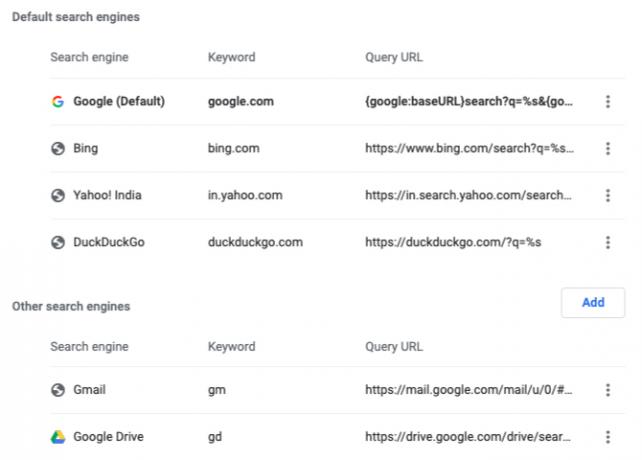
Како додати прилагођени претраживач
У дијалошком оквиру који се појави након што кликнете на Додати дугме, све што требате да урадите је да попуните следећа поља:
- Претраживач: Назив претраживача за вашу референцу. Идемо с тим Искористи за наш пример.
- Кључна реч: Изаберите нешто кратко и лако запамћено, јер ћете морати да префиксујете упите за претраживање помоћу ове кључне речи. Користимо муо као наша кључна реч. Можете користити ит за ИоуТубе, фб за Фацебоок, инста за Инстаграм и тако даље.
- УРЛ са% с уместо упита: Помоћу ове УРЛ адресе говорите Цхроме-у где да поставите стринг за претрагу.
Да бисте пронашли тачан УРЛ за треће поље, покрените претрагу на веб локацији - у овом случају макеусеоф.цом. Сада замените свој упит за претраживање у адресној траци са % с а затим копирајте и залепите УРЛ у потребно поље у Цхроме. Још боље, претражите локацију % с а затим копирајте и залепите цео УРЛ баш онако како се појављује. (Можда ћете морати да се вратите на први метод ако користите % с јер ваш упит за претраживање уноси додатне знакове у УРЛ.)
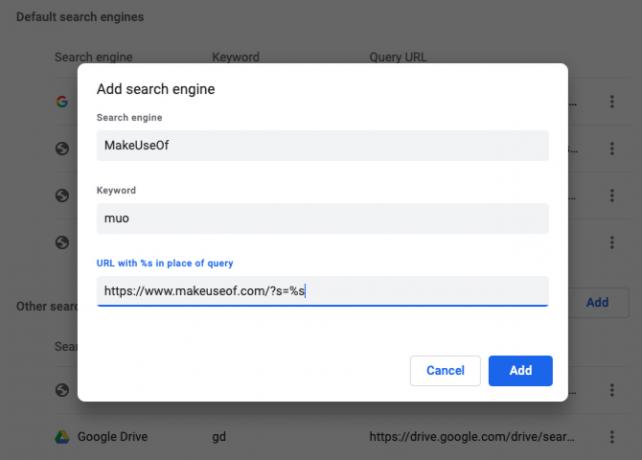
За претраживаче које је Цхроме аутоматски додао видећете да се име домена и проширење домена - на пример: макеусеоф.цом - удвостручује као кључна реч.
Као што смо горе споменули, добра је идеја заменити ову задану кључну реч нечим кратким и памтљивим. Да бисте то учинили, кликните на Уредити ставка менија скривена иза Више дугме поред имена претраживача на листи и унесите нову кључну реч по вашем избору у одговарајуће поље.
У овом скривеном менију наћи ћете и Учините подразумевано опцију за подешавање тренутног претраживача као заданог за Цхроме претраживања. Пребачени сте на нову задану поставку и сада желите да се врати Гоогле? Иста поставка је корисна када поново желите да Гоогле постане подразумевани претраживач у Цхроме-у.
Ваш нови претраживач на делу
Једном када је прилагођени претраживач постављен, то би требали изгледати ваши упити за претраживање када желите претражити веб локацију директно из Цхроме адресе:
У нашем примјеру то ће изгледати овако:
муо андроид проблемиЕво још неколико примера:
- ЈуТјуб: ит гангнам стиле
- Речник: дицт флоццинауцинихилипилифицатион
- Имгур: имг грумпи цат
- Гмаил: гм фактура
- Гоогле контакти: аддр бен стегнер
Идеје за прилагођене претраживаче
Осим идеја о претраживачима које вам вероватно тренутно засметају, следећи предлози које смо пронашли на вебу ће такође бити корисни. Можете да направите прилагођени претраживач за:
- Претражите своје твеетове.
- Проверите да ли је веб локација покренута.
- Скочите на одређене веб странице.
- Отворите Гоогле-ове верзије специфичне за регион.
- Тражи Унспласх за позадине.
- Потражите апликације у Гоогле Плаи продавници или Аппле-овим продавницама апликација.
- Погледајте предмеморирану верзију веб страница.
Брзи пут до бржег прегледавања
Као што сте можда претпоставили, коришћење прилагођених претраживача у Цхромеу може знатно побољшати ваше искуство прегледавања. Наравно, то огреба само површину онога што Цхроме може да уради. Наш савети за напајање Цхроме корисника 31 Савет за напајање за Цхроме који ће тренутно побољшати ваше прегледавањеОвај водич описује савете корисника за напајање како бисте искористили све Цхроме-ове функције и нека проширења која ће проширити Цхроме-ове функционалности. Опширније показаће вам толико друго што је могуће! Ако сте Цхроме невбие, наш једноставан водич за Гоогле Цхроме Лаки водич за Гоогле ЦхромеОвај Цхроме водич за кориснике приказује све што требате знати о прегледачу Гоогле Цхроме. Обухвата основе употребе Гоогле Цхроме-а које су важне за почетнике. Опширније могу вам помоћи да пронађете своје лежајеве.
Аксхата се обучавао за ручно тестирање, анимацију и УКС дизајн пре него што се фокусирао на технологију и писање. Ово је спојило две њене омиљене активности - проналажење смисла за системе и поједностављивање жаргона. На МакеУсеОф-у Аксхата пише о томе како најбоље искористити своје Аппле уређаје.


